发布日期:2019-10-06 作者:深度系统 来源:http://www.05381.com
你是否遇到过关于对win10系统关机快捷键设置的方法,在使用win10系统的过程中经常不知道如何去对win10系统关机快捷键进行设置,有什么好的办法去设置win10系统关机快捷键呢?在这里小编教你只需要1.在桌面空白处点击右键,选择【新建】--【快捷方式】。 2.在键入对象的位置上输入【shutdown -s】,点击下一步就搞定了。下面小编就给小伙伴们分享一下对win10系统关机快捷键进行设置的详细步骤:
一.不用快捷键
其实win 7的关机方法很简单,只需要点击一下windows系统图标然后点击一下【关机】就可以了,不必非得用快捷键,当然你要想用快捷键的话可以继续往下看哦!
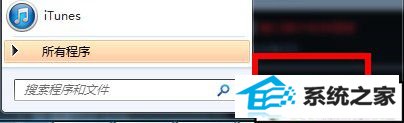
如果你非想用键盘不用鼠标的话,可以按下【win键】然后按下【右方向键】再按【回车键】就可以了。
二.快捷方式
1.在桌面空白处点击右键,选择【新建】--【快捷方式】。
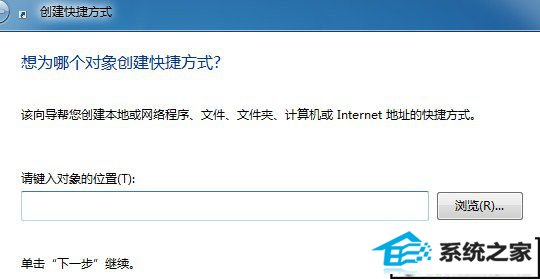
2.在键入对象的位置上输入【shutdown -s】,点击下一步
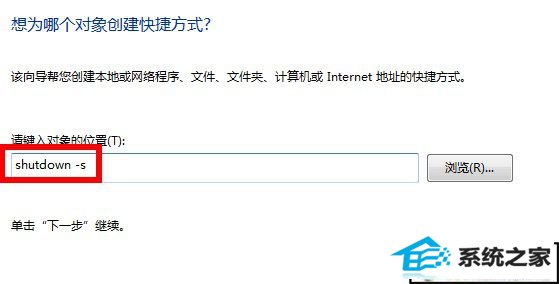
3.为该快捷方式命名。随便一个名字都可以,但最好让这个名字一看就是关机的命令,像小编直接去了一个关机的名字。
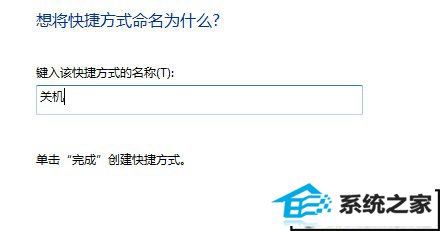
4.点击完成后会在桌面出现一个关机的快捷方式,然后右键该快捷方式选择【属性】,在属性里找到【快捷键】,键入一个快捷键,这个快捷像小编所键入的【F11】。这里值得注意的是不是让你输入f11三个字母,而是在键盘中上方的【F11】键。
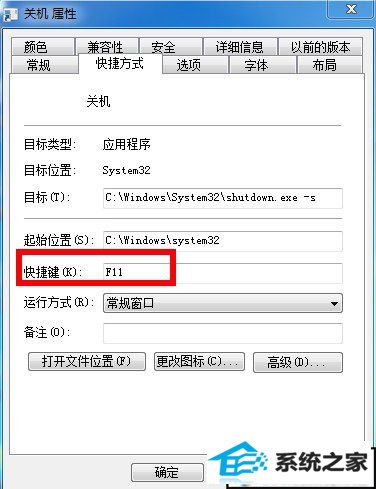
5.点击确定后,只要你在想关机的时候按一下F11就能关机了。在此小编还是建议用组合键,比如Crtl+F11或者Alt+F11 。因为会一不小心碰到F11就关机了。
三.电源键
如果死机了,或者其他方式,长按住电脑上的【电源开关键】5秒钟就能关机。不过除非特殊情况请不要使用此功能!因为这样非常容易造成计算机数据的丢失!
本站发布的系统与软件仅为个人学习测试使用,不得用于任何商业用途,否则后果自负,请支持购买微软正版软件!
Copyright @ 2020 深度系统版权所有